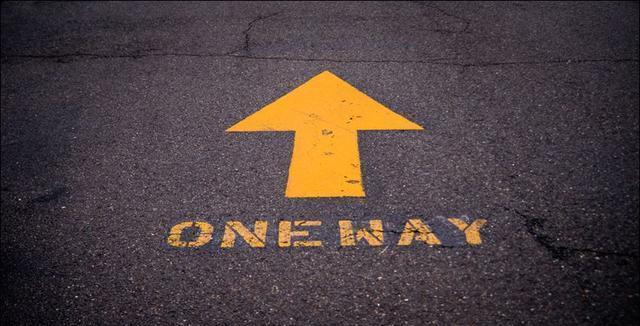本博客网站搭建学习和使用
我也想要这个博客
本博客使用Hexo进行搭建,皮肤使用hexo-theme-solitude,如果你是一个熟悉前端开发的研发,那你上手简直不要太容易了
安装
如果系统没有 Hexo 环境,执行 npm install -g hexo-cli 安装Hexo
使用
- 创建新文档 使用
hexo new post "your-new-doc-name"
其中 your-new-doc-name 替换你的文档名
名称建议遵循以下规则:文件名应该要么始终是单词大写开头 (PascalCase),要么始终是横线连接 (kebab-case)。
- 文档头部内容,使用了
Front Matter扩展,定义了页面的配置内容,前往官网
示例如下:
1 | # 示例如下 |
- 生成静态文件
hexo g
其中 g 是 generate 的缩写,将在主目录的 /public 目录下创建以给定规则建立的静态Html页面结构
- 本地预览
hexo s
其中s 是 server 的缩写,将在本机的 4000 端口创建服务,在hexo s执行前,先执行 hexo g 生成静态文件。
hexo s 后可增加 -p 5000 指定5000端口创建服务,即命令为 hexo s -p 5000
- 清理
hexo clean
在发现预览网页显示异常可执行该命令,清理 /public 目录下所有文件,防止文件错乱导致的显示异常
其他选择
Vuepress
如果不想要这种风格的博客,你更想要一个类似 VueJS API风格的博客,推荐使用Vuepress
如果系统没有 vuepress 环境,执行 npm install -D vuepress 安装Vuepress
vuepress 的文档统一放在docs目录下
建议同一主题创建新文件夹
每个文件夹下必须包含一个 README.md 文档
/docs下的README.md为Vuepress的首页内容
文档头部内容,使用了Front Matter 扩展,定义了页面的配置内容,具体前往官网查看
-
新文档 在
/docs目录下新建文件夹,并在新文件夹在创建README.md文档 -
导航栏,在
./vuepress/config.js下,配置nav节点 -
本地查看
npm run dev将在指定5000端口(config.js中可配置)创建服务 -
静态文档
npm run build将在指定目录../public/vuepress(config.js中可配置,未设置默认为.vuepress/dist) -
更多配置,建议去官网查看具体配置